División de un archivo en el punto de reproducción actual
Puede dividir un archivo en dos archivos. La división de un archivo le ayuda a localizar rápidamente el punto desde el que desee reproducir un archivo de grabación largo, como una grabación de una reunión. Puede dividir aún más cualquiera de los archivos divididos.
- Seleccione el archivo que desee dividir [Detalles] y, a continuación, reproduzca el archivo y pare en un punto en el que desee dividir el archivo.
- Seleccione “Divide” - “Current Position” en el menú OPTION y, a continuación, pulse
 .
.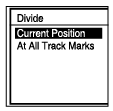
- En la pantalla de vista previa, asegúrese de que el punto de división esté donde desea y, a continuación, pulse
 .
.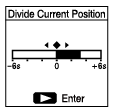
En la ventana de visualización aparecerá “Divide at Current Stop Position?”.
- Pulse
 o
o  para seleccionar “Yes” y, a continuación, pulse
para seleccionar “Yes” y, a continuación, pulse  .
.Aparecerá la animación “Please Wait”, y los archivos divididos recibirán un sufijo con un número secuencial (“_01” para la primera parte, y “_02” para la segunda parte).
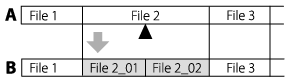
A. Antes de dividir un archivo:
 indica donde se dividió el archivo.
indica donde se dividió el archivo.B. Después de dividir un archivo: Se añade un sufijo compuesto de un número secuencial al nombre de archivo de los archivos divididos.
Nota
- No se puede dividir un archivo protegido. Para dividir un archivo protegido, elimine primero la protección del archivo y, a continuación, divida el archivo. Para las instrucciones sobre la protección de un archivo, consulte Protección de un archivo.
Sugerencia
- Para cancelar el proceso de división, seleccione “No” en el paso 4 y, a continuación, pulse
 .
.